De Administrator
O mulțime de utilizatori noi de Windows 10 se confruntă cu o problemă ciudată. Actualizările eșuează de fiecare dată și, de asemenea, pun sistemul într-o buclă nesfârșită, forțând sistemul să se blocheze și să repornească de fiecare dată. Pentru persoanele care se confruntă cu această eroare, iată o soluție rapidă. Înainte de a merge mai departe, vă rog mai întâi creați un punct de restaurare a sistemului pentru computer, ca și cum s-ar întâmpla ceva rău, îl puteți restabili.
Cum se remediază actualizarea Windows 10 a eșuat eroarea KB3081424
Pasul 1 - Presa tasta Windows + r pe calculatorul tau. În caseta Run tip regedit și faceți clic pe ok.

Pasul 2 - În editorul de registry care apare navigați la următoarea cale dată mai jos din meniul din stânga.
HKEY_LOCAL_MACHINE \ SOFTWARE \ Microsoft \ Windows NT \ CurrentVersion \ ProfileList
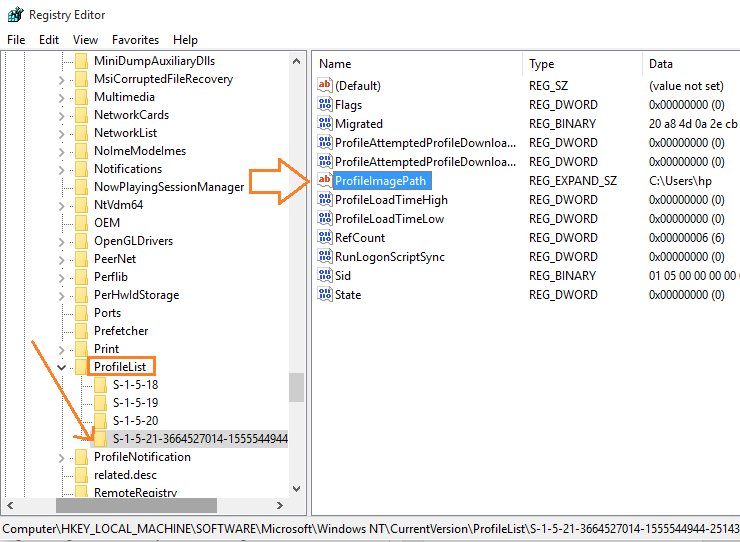
Pasul 3 - Acum, în ProfileList găsiți tastele care au această combinație s-1-15-21-some_long_numbered_key_ here
De exemplu, intrarea indicată cu săgeată în captura de ecran de mai sus are acest tip de format.
Notă - Acum, în captura de ecran prezentată mai sus, am doar una de acest tip de intrare cu cheie lungă în lista de profiluri. Asta pentru că am un singur cont de utilizator în sistemul meu. Pentru utilizatorii care au 3 conturi de utilizator, vor exista 3 astfel de intrări.
Dar, utilizatorii care se confruntă cu această eroare de actualizare vor avea mai multe intrări decât conturile utilizatorilor.
Cum să verificați intrările pentru conturile de utilizator care nu există și să le ștergeți.
În panoul din dreapta faceți dublu clic pe ProfileImagePath și verificați datele despre valoare. Va spune ceva de genul C: \ Users \ the_user_account_name_name_here
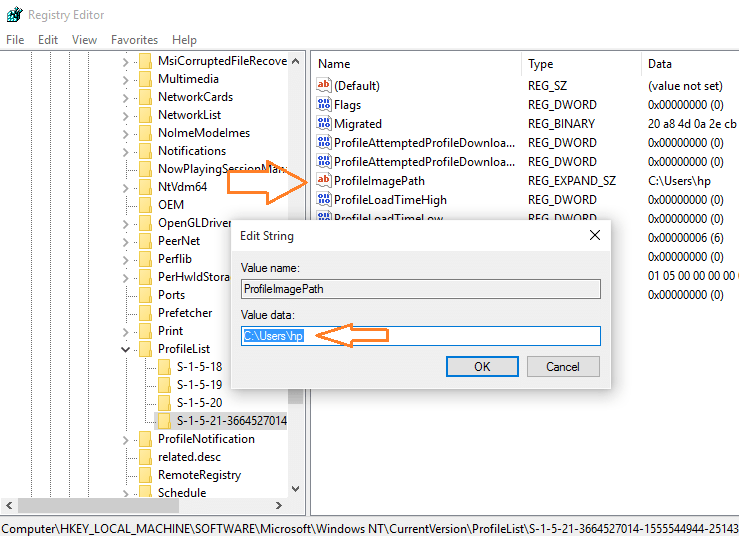
Dacă nu corespunde cu numele contului de utilizator din sistemul dvs., ștergeți intrarea făcând clic dreapta și ștergeți în panoul din meniul din stânga din editorul de registry.
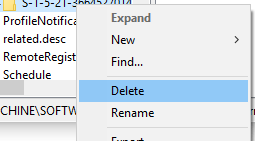
Asta este. Acum reporniți sistemul pentru ca modificările să intre în vigoare.


